Chia sẻ là một tính năng quan trọng cho bất cứ Blog hay Blogger nào, nó giúp cho người đọc, khách truy cập dễ dàng chia sẻ bài viết hay, quan trọng và hữu ích tới mọi người nhanh chóng, điều này cũng giúp cho việc gia tăng lượng trafic tới Blog của bạn.
Giờ đây Blogger đã thêm công cụ chia sẻ cho Blogspot, các bạn có thể cài đặt nhanh chóng chỉ bằng vài click chọn để nút chia sẻ hiển thị phía dưới mỗi bài viết,giúp các reader dễ dàng chia sẻ bài viết qua Gmail, Blogger, và một số mạng xã hội thông dụng nhất mà Blogspot đang hỗ trợ là Google Buzz, Twitter, và Facebook, trong tương lai con số các mạng xã hội này có thể được tăng thêm.
Truy cập vào Blogger: Thiết kế (Design) | Phần tử trang (Page Elements) và chọn Edit cho Blog Posts widget.
Kích hoạt (enabling) Hiển thị Nút Chia sẻ (Show Share Buttons) như hình minh họa dưới.
Như vậy bạn đã thực hiện xong việc thêm nút chia sẻ được cung cấp bởi Blogger cho các Blog phát triển trên nền tảng Blogspot.
Trong trường hợp nếu không thấy xuất hiện thì bạn phải tùy chỉnh theo các hướng dẫn sau:Vào phần Edit HTML, chọn Expand Widget Templates.
Tìm (Ctrl – F) tới đoạn code có dạng như sau:
<div class='post-footer'>hoặc
<div class='post-footer-line post-footer-line-1'>hoặc
<div class='post-footer-line post-footer-line-2'>hoặc
<div class='post-footer-line post-footer-line-3'>hoặc
<data:post.body/>
Sau khi tìm thấy bạn thêm đoạn code dưới đây vào ngay sau nó:
<div style='clear: both;'/>Lưu thay đổi vừa thực hiện, kiểm tra kết quả bạn sẽ thấy các nút chia sẻ nằm ở cuối bài viết.
<div class='post-share-buttons'>
<b:include data='post' name='shareButtons'/>
</div>
Nếu muốn các nút chia sẻ xuất hiện ngay bên dưới tiêu đề bài viết, bạn tìm tới một trong các dòng sau:
<div class='post-header'>hoặc
<div class='post-header-line-1'/>và thêm đoạn code bên trên ngay trước nó.
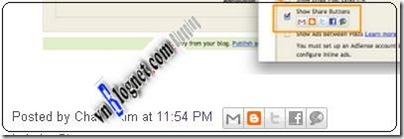

0 nhận xét:
Đăng nhận xét
♦ Mời bạn gửi Nhận xét của mình. Nếu không có tài khoản Blogger-Google, LiveJournal, WordPress, TypePad, AIM, OpenID, bạn vẫn có thể nhận xét bằng cách chọnComment as là Tên/URL hay Ẩn danh. Tuy nhiên bạn nên chọn Tên/URL với URL có thể để trống. Bạn vui lòng gõ tiếng Việt có dấu.
♦ Bấm vào Xem trước [Preview] bên dưới khung nhận xét nếu muốn xem trước comment đã viết, trước khi post [đăng]. Tương tự, bấm vào Đăng ký qua email [Subscribe by email] để đăng ký theo dõi nhận xét của bài này.
♦ Các bạn tự chịu trách nhiệm với Nhận xét của mình. Nhận xét để phản hồi, đánh giá, góp ý.... suy nghĩ của bạn. Thông qua Nhận xét hãy để cho mọi người biết Bạn là ai.
Xem ký tự của emoticons khỉ Yoyo tại đây.